
سنتحدث في هذه التدوينة عن طريقة جميله للخروج من مظهر اقراص الويندوز الممله
والتغيير الى اشكال مختلفة وجميله حسب الاشكال التي تريد ان تظهر عليها الاقسام
وهذا مثال حول ايقونات سطح المكتب بالاضافة الى ايقونات جهاز الكمبيوتر
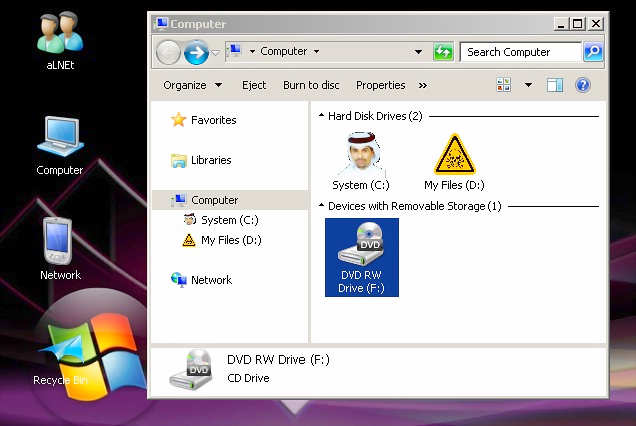
نبدأ اولا بالعملية الاسهل وهي تغيير ايقونات سطح المكتب الافتراضية
نضغط على سطح المكتب بيمين الفارة ثم نختار من قائمة الفارة خصائص
الان تظهر لنا نافذة للتعديل على مظهر الويندوز مع ملاحظة ان بعض المظاهر تجري تعديلات على الايقونات
ما يهمنا هو الوصلة التي توضح تعديل ايقونات سطح المكتب
بعد الضغط عليها نتبع الترتيب التالي ..
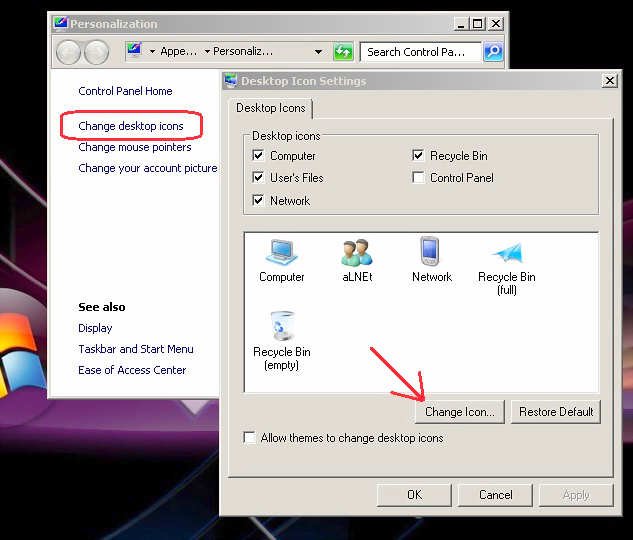
الان نعود لطريقة تعديل ايقونات اقسام الهاردسك ولاختيار شكل مناسب لها
ولنفترض اننا قمنا بتقسيم الهاردسك الى ثلاثة اقسام ونريد تغيير ايقوناتها
هناك العديد من المواقع التي تعرض ايقونات مجانية لكن الكثير منها يقدمها على شكل صور PNG
لكن كمثال سهل اختر هذا الموقع الذي يوفر ايقونات جاهزة ICO فقط ابحث عن ما تريد مثلا – قطط cat

الان بعد ان حصلنا على على الايقونات الخاصة بنا
نقوم بجمعها على سطح المكتب مثلا .. ونقوم بتسميتها مثلا
ali1 < ali2 < ali3
نقوم الان بفتح برنامج المفكرة Notepad
نضع بداخلها الكود التالي الموضح باللون الاحمر
[AutoRun]
Icon=ali2.ico
لاحظ يشير اسم ali2 في الكود اعلاه الى اسم الايقونة المراد استخدامها ايقونة جديدة للهاردسك
الان ناتي لطريقة حفظ الملف بعد اضافته الى المفكرة …
نختار ملف ثم حفظ باسم …
سيظهر لنا اطار الحفظ كالصورة التالية
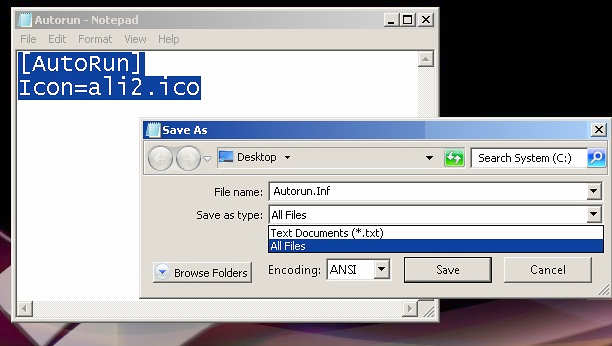
في خانة اسم الملف نضع Autorun.Inf
ومن الخيار الاسفل منه والذي يوضع نوع الملفات نختار جميع الملفات
والسبب ان اسم الملف يحتوي امتداد الملف المراد الحفظ به
ونحدد موقع الحفظ الى سطح المكتب بجانب الايقونات السابقة …
الان لدينا ملف الكود بالاضافة الى الايقونات الثلاثة …
نأخذ الايقونة ali2 والتي وضعنا اسمها في الكود السابق
والى جانب الايقونة ناخذ ملف Autorun الذي يحمل الكود
نلقي بهذين الملفين الى قسم السي :C
وحتى لا يضايقننا وخصوصا عند وضعهم في اقسام الهاردسك الاخرى
نقوم بالضغط عليهما بيمين الفارة ومن خصائصهما نضع اخفاء هذين الملفين
عملية الاخفاء تقوم بإخفاء الملفين بحيث لا يظهران عند الدخول الى اقسام الهاردسك
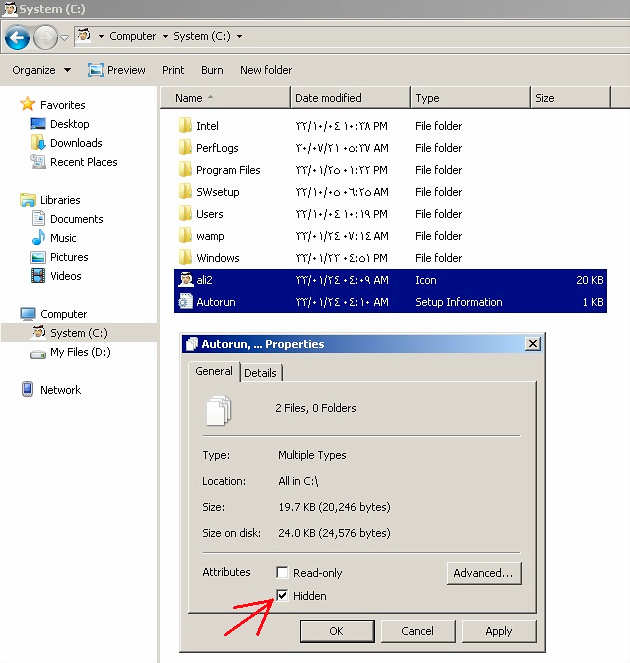
الان اصبحت العملية واضحه …
نعود الى الملفات على سطح المكتب ونقوم بتعديل بسيط على المفكرة
بحيث نقوم بتغيير اسم الايقونة ali2 الى ايقونة اخرى مثلا ali1
الان ننسخ الايقونة الجديدة مع ملف الكود السابق ونلقي بها الى الاقسام الاخرى .. وهكذا
بهذه الطريقة قمنا بتغيير ايقونات النظام الافتراضية بسهولة
للأهمية”
يرجى ملاحظة ان الايقونات الجديدة للاقسام لن تظهر الا بعد اعادة تشغيل الجهاز
مما يميز هذه الطريقة اليدوية امكانية استخدامها مع جميع انظمة ويندوز
لكن بعض الاشخاص قد يصعب عليهم اعداد ملف الكود السابق
لهذا هناك برنامج بسيط وسهل يتيح تغيير جميع ايقونات الاقراص
ويميزه ايظا اضافة لذلك امكانية تغيير ايقونة محركات الاقراص المرنة
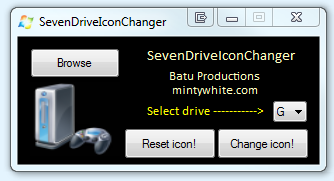
اسم البرنامج: SevenDriveIconChanger
تحميل البرنامج : فقط لنظام Windows 7
حجم البرنامج: KB 700
تحميل البرنامج:
بعد عملية التحميل .. نقوم بتشغيل الملف كمسئول وذلك بالضغط عليه بيمين الفارة
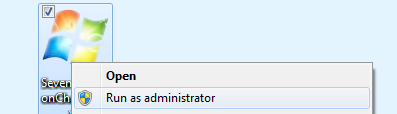
الان تظهر لديك احرف محركات الاقراص فقط اختر القرص والايقونة
بعد اختيار حرف محرك الاقراص وتحديد الايقونة المراد استخدامها اضغط Change Icon
ولاستعادة افتراضيات اي قسم تريد فقط قم بتحديده واختر Reset icon![]()
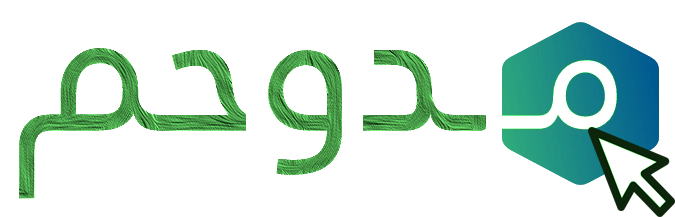


تسلم يمينك يالغالي